iOS 14 如何进入工程模式查看信号强度?
iOS14 887 2022-07-30在 iPhone 上打开电话应用,输入 *3001#12345#*,然后按拨号键就会进入工程模式。在该模式内,可以查看 iPhone 当前有关蜂窝信号和蜂窝连接的深度信息。
在 iOS 14 中,苹果重新对工程模式进行了调整,进入方式和以前一样,只不过界面有变化。
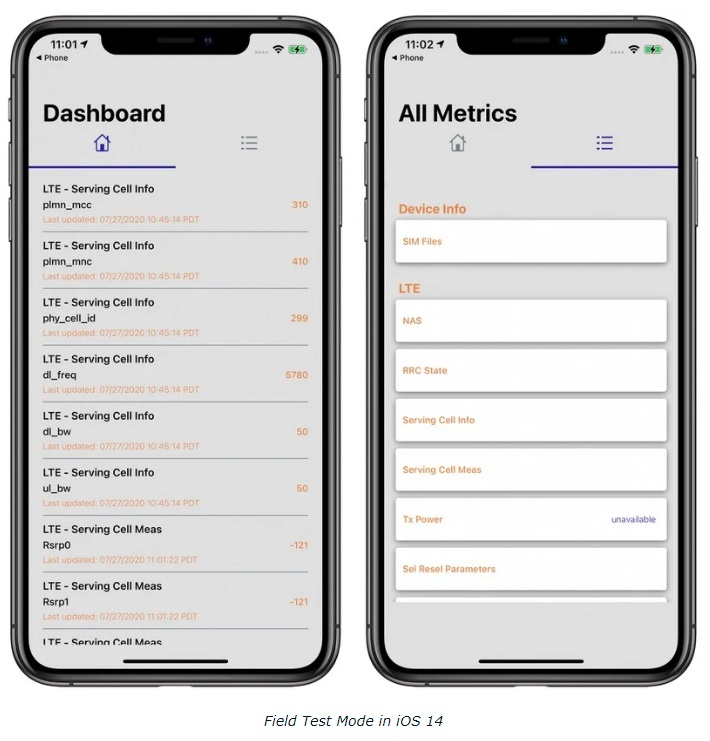
进入工程模式后,如果 iPhone 使用的是英特尔基带,依次点击 LTE - Serving Cell Meas,随后显示的“rsrp0”和“rspr1”测量值就是当前的蜂窝信号强度,单位是分贝-毫瓦;如果使用的是高通基带,依次点击 Serving Cell Measurements,Measured RSSI 数值可以反映信号强度。
显示的数字反映了当前手机信号强度,这些数字总是负数,数字越大代表更强的连接。
-40 至-60 之间,正常在基站附近,信号非常好;
-60 至-70 之间,信号属于良好;
-70 至-80 之间,属于信号一般;
-80 至-90 之间,属于信号稍弱;
-90 至-100 之间,属于较弱状态,不过基本可以正常通讯;
-100 至-110 之间,属于信号较差,可能会偶尔突然断线;
如果信号的绝对值大于 110 的话,基本就没什么信号,电话都打不出去的那种,更别提上网了。
攻略专题
查看更多-

- 《洛克王国手游》雪莉再生机介绍
- 208 2025-02-22
-

- 《洛克王国手游》护主犬介绍
- 128 2025-02-22
-

- 《三国谋定天下》s6开荒最强阵容搭配推荐
- 213 2025-02-22
-

- 《蛋仔派对》小恶魔星紫获取方法
- 162 2025-02-22
-

- 《原神》绮良良圣遗物词条搭配攻略
- 226 2025-02-22
-

- 《原神》琳妮特武器选择推荐
- 167 2025-02-22
热门游戏
查看更多-

- 快听小说 3.2.4
- 新闻阅读 | 83.4 MB
-

- 360漫画破解版全部免费看 1.0.0
- 漫画 | 222.73 MB
-

- 社团学姐在线观看下拉式漫画免费 1.0.0
- 漫画 | 222.73 MB
-

- 樱花漫画免费漫画在线入口页面 1.0.0
- 漫画 | 222.73 MB
-

- 亲子餐厅免费阅读 1.0.0
- 漫画 | 222.73 MB
-






